Samsung A71 không tắt nguồn được, bạn phải làm sao?
Samsung A71 không tắt nguồn được có thể gây ra muôn vàn rắc rối và ảnh hưởng trực tiếp đến quá trình trải nghiệm máy của bạn. Vậy với tình trạng này, bạn nên làm như thế nào để khắc phục sự cố nhanh chóng?
Samsung A71 là thiết bị được nhiều người ưu ái lựa chọn. Thế nhưng, dù gây ấn tượng với nhiều ưu điểm khác nhau, chiếc smartphone của nhà Sam đôi khi vẫn dở chứng với nhiều lỗi đáng ghét. Samsung A71 không tắt nguồn được là một trong số đó.
Với tình trạng này, bạn không thể tắt máy hoàn toàn khi cần. Đồng thời, dung lượng pin trên máy cũng dần dần vơi đi, khiến nhu cầu của bạn không được đáp ứng. Thậm chí trong nhiều trường hợp, tình trạng không thể tắt nguồn còn đi kèm với hiện tượng máy bị đơ hoặc treo, khiến bạn phải chuẩn bị tinh thần cho nhiều rắc rối. Do vậy, đây luôn được coi là một sự cố nghiêm trọng mà bạn cần tìm cách khắc phục ngay.

Điều gì khiến Samsung A71 không thể tắt nguồn?
Samsung A71 không thể tắt nguồn thường xuất phát từ những lý do sau đây:
► Phần cứng trên máy bị hư hỏng. Có thể nút nguồn trên máy bị hư, khiến những thao tác như tắt máy, tắt nguồn hay khởi động lại đều không thể thực hiện được như bình thường. Ngoài ra, những vấn đề ở main hay những bo mạch bên trong cũng có thể là lý do khiến máy bị đơ không tắt nguồn được.
► Phần mềm của Samsung A71 bị xung đột. Chiếc điện thoại của bạn bị quá tải do phải lưu trữ ứng dụng nặng hoặc phải hoạt động hết công suất thường xuyên.
Xem thêm:
Samsung A71 không tắt nguồn được, bạn nên làm thế nào?
Khi Samsung A71 không tắt nguồn được, bạn không nên quá hoang mang. Thay vào đó, bạn nên áp dụng một vài biện pháp khắc phục sau đây:
Tắt nguồn bằng những cách khác
Sử dụng nút Nguồn vật lý trên Samsung A71 không phải là cách duy nhất để bạn tắt nguồn máy. Thay vào đó, bạn có thể dùng một cách đơn giản, nhưng ít người biết đến như sau:
✤ Vuốt màn hình từ trên xuống để hiển thị thanh thông báo quen thuộc.
✤ Tiếp đến, bạn nhấn vào biểu tượng nút Nguồn ở trên góc phải là được.
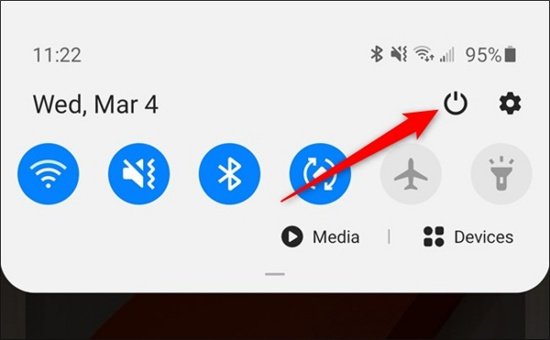
Khởi động lại máy
Nếu không thể tắt nguồn Samsung A71, bạn hãy thử dùng một thủ thuật khác cũng quen thuộc không kém. Đó chính là Khởi động lại:
✤ Đầu tiên, bạn nhấn giữ nút Nguồn. Trong bảng thông báo hiện lên, bạn chọn Khởi động lại (Restart).
✤ Nếu không thực hiện được cách trên, bạn hãy thử nhấn giữ tổ hợp phím Nguồn + Giảm âm lượng trong khoảng 10s xem sao.

Cập nhật phần mềm
Cập nhật phần mềm có thể giúp bạn khắc phục nhiều sự cố, bao gồm A71 không tắt nguồn được. Vì thế, nếu đã có phiên bản phần mềm mới cho chiếc dế yêu của mình, bạn nên tiến hành update ngay cho máy.
Đặt lại thiết bị hoặc khôi phục cài đặt gốc
Đặt lại thiết bị được coi là thủ thuật đơn giản nhưng hiệu quả đối với nhiều sự cố khác nhau. Bạn chỉ cần:
✤ Vào Cài đặt => Quản lý chung => Đặt lại => Xóa các cài đặt. Thủ thuật này chỉ đơn thuần đưa máy về thiết lập ban đầu của nhà sản xuất. Vì vậy, các dữ liệu trên máy cũng không bị mất đi.
✤ Nếu cách trên chưa đem lại hiệu quả, bạn có thể cân nhắc khôi phục cài đặt gốc bằng cách chọn lệnh Khôi phục cài đặt gốc trong phần Đặt lại. Tuy nhiên, đây là thủ thuật xóa hết các file, dữ liệu lẫn ứng dụng bạn tải về máy. Do đó, bạn chỉ nên thực hiện sau khi đã sao lưu dế yêu cẩn thận.

Đem máy đến trung tâm bảo hành hoặc sửa chữa
Trong nhiều trường hợp, bạn không thể tự mình khắc phục lỗi Samsung A71 không tắt nguồn được. Đó là khi sự cố này liên quan đến những hư hỏng ở phần cứng. Vì vậy, bạn cần đem máy đến trung tâm bảo hành của nhà Sam hoặc một địa chỉ sửa chữa Samsung uy tín. Các kỹ thuật viên am hiểu chuyên môn sẽ giúp bạn khắc phục sự cố này nhanh chóng bằng một giải pháp phù hợp.
Chúc bạn thành công!
